YouTubeサムネイルを無料で作成できるツールや使用方法についても紹介
Dec 05, 2024 • カテゴリ: YouTube動画編集
YouTubeサムネイルの作り方は?
「YouTubeに動画をアップしてもなかなか再生が伸びない」とお悩みの方。
原因は“サムネイル”にあるかもしれませんよ!
YouTubeでインプレッションや再生数を稼ぐためには、インプレッション数に対するサムネイルクリック率が重要である、というのが定説です。
そして、クリック率を上昇させるために重要なのが当然ですが「サムネイル」です。
本記事では、視聴者の注目を集める魅力的なサムネイルの作り方について解説していきます。
サムネイル制作に役立つ便利な無料ツールについても紹介していくので、是非本記事を役立てて、少しでも再生数を伸ばしてくださいね!
| 目次: |
- *多種形式の動画・写真の入力・編集に対応
- *YouTube動画トリミング、クロップ、BGM追加など多様な編集機能
- *豊富なフィルター、タイトル、トランジション、エレメント搭載
- *イントロ、クレジットやエフェクトで個性的なYouTube動画作成
- *動画逆再生や色調補正、手振れ補正、クロマキーなどの高度編集機能
- *動画画面のスナップショットに対応
- *エコー、モザイクのトラッキング、テキストキーフレーム、オーディオダッキング、カラーマッチなど新機能搭載
- *対応OS:Windows 、Mac
Part1. YouTubeサムネイルって何?
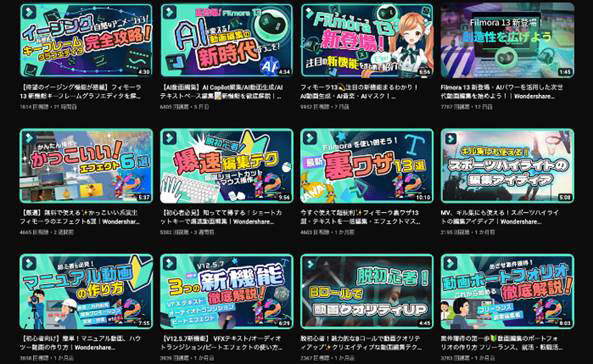
「YouTubeサムネイル」とは、検索結果やチャンネルページ、おすすめ動画などに動画が表示される際に、縮小されて表示される画像のことです。視聴者の多くは、このサムネイルを参考に動画を視聴するか否かについての判断をおこないます。
サムネイルは動画内のハイライトシーンから自動で選ばれますが、個別でサムネイル専用に作成した画像を設定することも可能です。YouTube初期では、ハイライトシーンから作成したサムネイルでも視聴回数が伸びましたが、競合がひしめく現在では、基本的に目立つフォントや装飾を施した個別サムネイルが必須と言えるでしょう。
YouTubeにおけるサムネイルの役割
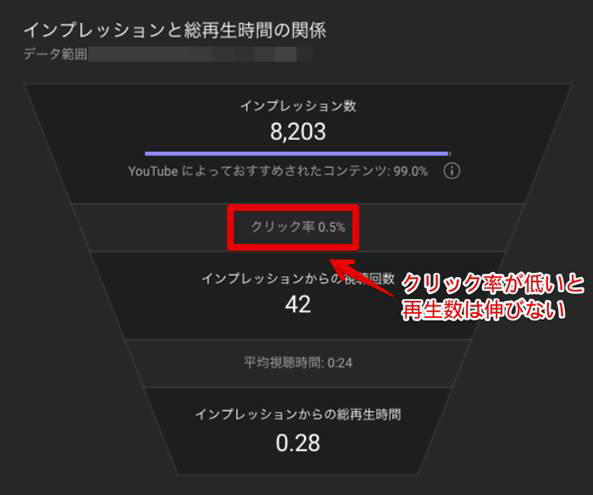
YouTubeにおける「サムネイル」は、多くの視聴者にとって、その動画やチャンネルのファーストインプレッションを決める重要な要素です。
サムネの良し悪しや、印象に残ったかどうかが、そのまま視聴者がスルーするか視聴してみるかの境界を別けます。
更に、サムネイルのクリック率はYouTubeアルゴリズムがインプレッション数を伸ばす上でも重要な指標です。
「インプレッション数」とは、サムネイルが目に触れた数、更に簡単に言うとどれだけYouTube側があなたの動画を視聴者に対しておすすめしてくれるかを示している数字です。
再生数=インプレッション数×クリック率
となり、YouTubeで動画を伸ばすためにはこのインプレッション数がまず欠かせません。
YouTube側にとって視聴者は有限であり、限られたリソースに対してなるべく有効(なるべくYouTubeに滞在してくれる)な動画をおすすめしたいと考えています。
そこで、せっかく視聴者に動画をおすすめしても、クリックすらされない動画は簡単に見捨てられます。つまり、インプレッションがもらえません。
もちろん、サムネイルのクリック率が高くても、動画内容や面白さなどが伴わなければ視聴維持率が低下し、インプレッションは徐々に減少します。
とはいえ、視聴者の反応や動画に対する評価を得るためにも、まずは視聴して貰うことが重要であり、その窓口になるのがサムネイルなのです。
Part2. YouTubeサムネイル無料作成ツールTOP5
サムネイル作成のポイントが把握できれば、次は作成ツールを選定していきましょう。
現在、サムネイルが作れるツールは数多くありますが、今回は無料で使用できるYouTube向けのツールを厳選して紹介していきます。
また、ツール選びは非常に重要であり、各ツールで特徴やできることが違います。
本章の内容を参考に、あなたに合ったサムネイル作成ツールを見つけてみてくださいね。
おすすめツール1 Filmora
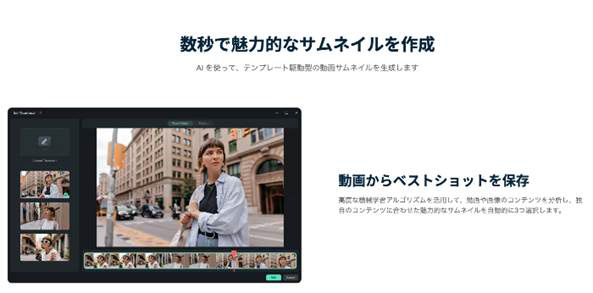
本章で紹介するサムネイル作成ツールの中で、もっともおすすめできるのが「Filmora」です。
Filmoraは、動画編集ソフトとして豊富な機能が搭載されているオールインワンツールであり、動画制作からサムネイル作成まで一度に完結できます。
つまり、YouTubeを運営していく上で、動画編集ソフトとサムネイル作成ツールをわざわざ掛け持ちしなくても良いということになります。
Filmoraのサムネイル作成機能は「AIサムネイルエディター」と呼ばれ、制作した動画をAIが分析し、サムネイルにぴったりなシーンを提案してくれます。
さらに、AIサムネイルエディターには58種類の豊富なサムネイルテンプレートが用意されているので、初めての方も心配なくハイクオリティなサムネイルが作成できますよ。
Filmoraは、動画編集とサムネイル作成を一気通貫で作業したい方や全くの初心者の方、スピーディーにサムネイルを作成したい方など、幅広いニーズに対応しているツールと言えるでしょう。
おすすめツール2 PhotoScape X
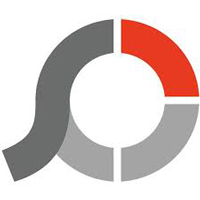
続いて紹介するのは、画像加工&写真編集ツールである「PhotoScape X」です。
画像編集に特化したツールであり動画編集機能は搭載されていませんが、無料とは思えないほどの画像編集機能が備わっています。
PhotoScape Xのおもな機能は「背景切り抜き」、「エディター編集」、「バッチ編集」、「タイトル挿入」、「画像変換」があります。
画像の細かい編集に適しており、上級者向けのツールにはなりますが、サムネイル作成における便利な機能が揃っていると言えるでしょう。
少々時間をかけてでもゼロからアイデアを出し、サムネイルを作成してみたい方にはおすすめのツールです。
おすすめツール3 FotoJet

「FotoJet」は、オンラインでコラージュ写真を作成できる高性能画像加工ソフトです。
本物のデザイナーが作成したような画像に加工できるのがこのソフトの魅力です。多彩で尚且つオシャレなテンプレートと強力な編集機能によって、数ステップで簡単にYouTubeサムネイルや招待状、ポスターなどを作成する事ができます。
おすすめツール4 Pixlr Editor
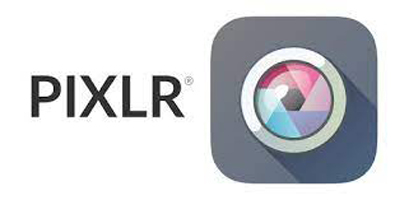
「Pixlr Editor」は、気軽にペイント・レタッチができる無料画像加工ソフトです。
Webを通しての画像加工が可能で、無料とは思えないほど便利な機能を搭載しています。トリミングや色調補正と言った処理機能を始め、色とりどりのブラシや4種類のタイプから選べる鉛筆ツールなど、バラエティー豊かな機能が搭載されています。
おすすめツール5 Photoshop

「Photoshop」は、写真の編集やイラストの作成ができる世界最高峰の画像編集ツールです。
従来のソフトよりも遥かに優れた高精度な解析技術と、世界随一を誇る処理性能によって、思いのままの編集・作成が可能です。また、「Photoshop」には、プロ並みの編集を実現する高度な機能を豊富に搭載しています。
Part3. YouTubeサムネイル作成無料アプリおすすめ3選
おすすめアプリ1 Canva

Canvaは、アプリやソフトといったインストール型のツールではなく、Web上で全て完結できるデザインツールであり、通信環境さえ整っていればすぐにサムネイル作成を開始できます。
デザインに関する機能が豊富に揃っており、その中に「YouTubeサムネイル」という機能があります。
YouTubeサムネイル機能には、デザインテンプレートやアクセサリー素材などが用意されており、簡単に作業を進めていけます。
サムネイル作成以外にも、デザイン関連の機能に興味があるという方にはおすすめのツールと言えるでしょう。
おすすめアプリ2 Fotor

「Fotor」は、SNS画像やコラージュの作成ができる完全フリーのデザインアプリです。
1億人以上の利用者から高い評価を得ているアプリで、画像加工に役立つ便利な機能が搭載されています。例えば、「イメージシェイプ」は、ドラッグ&ドロップで、任意の画像をデザイン内に挿入する事ができます。また、異なる明るさの写真を組み合わせて、魅力的な画像が作成できる「HDR」などの機能もあります。
おすすめアプリ3 PicMonkey

「PicMonkey」は、ブラウザ上で写真編集やサムネイルの作り方がとても簡単な画像編集アプリです。
幅広いユーザーから愛用されているアプリで、指先一つで簡単に素敵で尚且つ華やかなデザインを思いのままに作成する事ができます。また、この「PicMonkey」には、表現力や創造力を更に発揮させる編集機能がたくさん搭載されています。
関連記事:YouTube動画編集フリーソフトおすすめ12選>>
Part4. YouTubeのサムネイルを作るなら動画編集もできる「Filmora」がおすすめ!
YouTubeのサムネイルを作成する方は、動画編集も並行して作業するのがほとんどでしょう。
そこで、もっともおすすめできるツールとなると、やはり「Filmora」です。

前述の通り、Filmoraは動画編集機能とサムネイル作成機能の両方が搭載されていますので、一つのツールで全てを完結できるメリットがあります。
本章では、Filmoraの機能をさらに深掘りしていき、実際にサムネイルを作る方法を詳しく解説していきます。
無料ダウンロードにも手間がかかりませんので、早速Filmoraを試してみましょう!
また、PC版だけではなく「スマホ版」のFilmoraも登場していますので、ぜひダウンロードしてみてくださいね!
4-1.Filmoraでサムネイルを作る方法【AIサムネイルエディター】
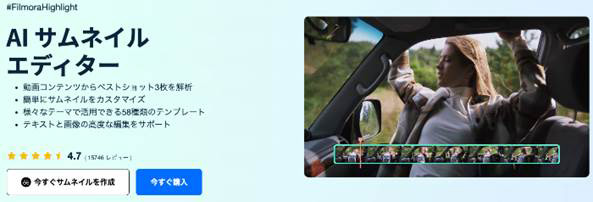
Filmoraで動画編集したあとに、サムネイルを作る方法を解説していきます。
手順は簡単であり、AIがサムネイルに最適なシーンを提案してくれますので、スピーディーな作業を実現できます。
ステップごとに詳しく解説していきますので、ぜひ一緒にサムネイルを作成してみましょう!
Step1.エクスポートを選択してサムネイル編集へ
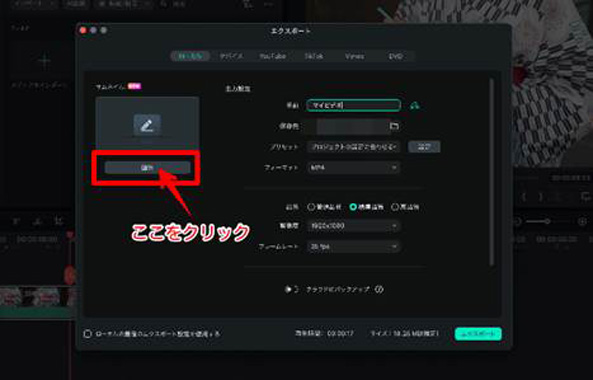
動画編集が完了すれば、画面右上の[エクスポート]を選択します。
すると、上記画像の画面が表示されますので、左側の[編集]をクリックしましょう。
クリック後、AIが自動でサムネイルに適したシーンを選定します。
Step2.提案されたサムネイル画像にテンプレートを挿入する
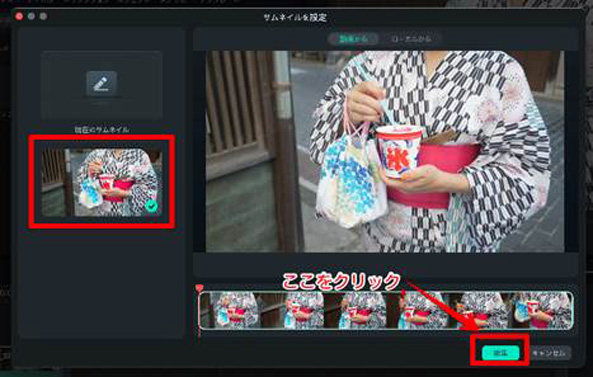
提案されたサムネイル画像が左側に表示されますので、選択して右下の[編集]をクリックします。
ちなみに、サムネイルが複数枚提案されている場合は、好みのシーンを選択しましょう。
次にテンプレートを選べる画面へと移行しますので、サムネイル画像の雰囲気に合ったテンプレートを挿入します。
テンプレートが選択できれば、画面右下の[保存]をクリックしましょう。
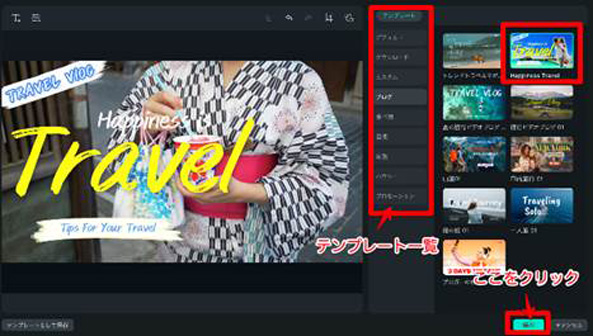
Step3.エクスポートを選択して完了
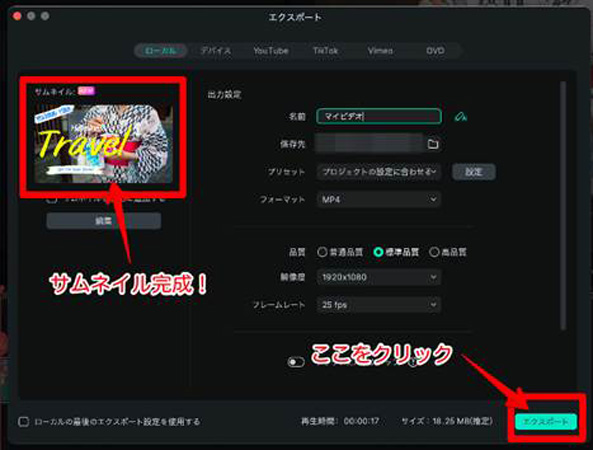
最後に、画面右下に表示されている[エクスポート]をクリックすれば、制作した動画と一緒にサムネイルも書き出され、デバイスへの保存が完了します。
ちなみに、完成したサムネイルは下記画像のようになります。

4-2.Filmoraの最新主要機能
前述の「AIサムネイルエディター」以外のFilmora最新主要機能を紹介していきます。
現在Filmoraは、最新のAIを駆使した機能が豊富であり、動画編集をしていく上で「あったらいいな」という機能がたくさん揃っています。
Filmoraの最新主要機能は下記の通りです。
・AIテキストベース編集
・サブシーケンス
・AI音楽ジェネレーター
それぞれ詳しく見ていきましょう!
AIテキストベース編集

「AIテキストベース編集」は、動画内の音声をAIが自動認識してテキストを生成する機能です。
素早い字幕の書き起こしやテキストの編集ができるため、テロップ系作業の時短に繋がります。
また、動画音声からテキストファイルの抽出もできますので、歌詞作りや台本作成などの作業も効率良くおこなえますよ。
サブシーケンス

「サブシーケンス」を活用すれば、複数の動画素材を簡単に結合し、一つの素材として編集が可能となります。
一つの動画素材だけではなく、タイムライン上に並べた全ての素材に同じエフェクトをかけたいときや同じ背景調整をしたいときなどに有効な機能です。
AI音楽ジェネレーター

「AI音楽ジェネレーター」は、最新AIを活用した音楽生成が可能です。
音楽のジャンルやスタイルを選択することで、映像にマッチした音楽を提案してくれます。
音楽ジェネレーターを使用すれば、他サイトで音源を探す手間を省けます。
また、生成された音楽はカット編集が可能なため、自由度が高い機能と言えるでしょう。
関連記事:動画の画面を2分割して表示にする方法とは?ソフト・アプリも紹介>>
Part5. 【ポイント解説】目を引くサムネイルの作り方
視聴者の目を引き、注目を集め、クリックしてもらうためのサムネイルを作るコツは以下の3つです。
ポイント① 文字を大きく
ポイント②配色を考える
ポイント③インパクトのある一言
もちろんこれ以外にもありますが、コンセプトがバラバラで中途半端になる恐れがあるため、あまり多くを意識するのはおすすめできません。
あえてポイントを絞った上で、まずはこれらを忠実に反映させていくことで、必ず結果が出てくるはずですよ!
ポイント① 文字を大きく
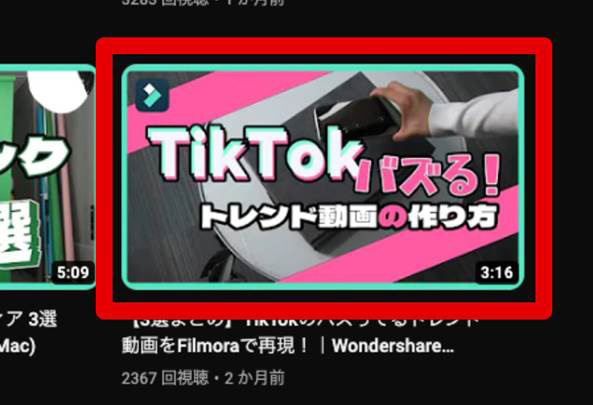
最初のポイントは「文字を大きく」です。
大きくて少ない文字数で、視聴者にわかりやすく内容を伝えることが何より重要です。
特にスマホから視聴している視聴者の場合、細かい字は読めないと考えた方が良いでしょう。
正確には、読むことは可能ですが、サムネイルの段階で読んで貰うことを期待してはいけません。
そのため、あまりに多すぎる文字数や、小さな文字を配置するのは逆効果になってしまい、視聴者に興味を持ってもらえる可能性は低くなってしまいます。
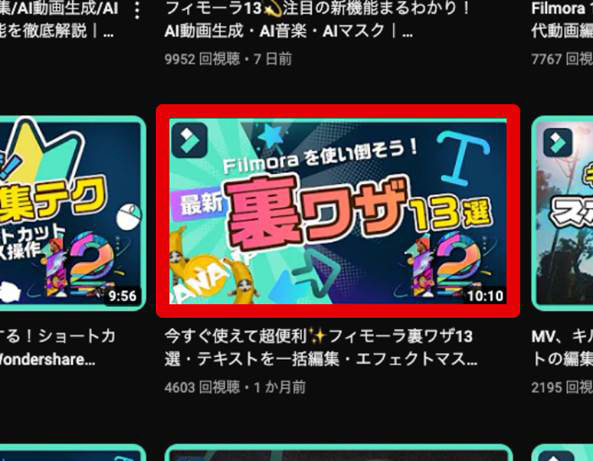
どうしても文字数を詰め込みたい場合は、重要でインパクトのある数カ所だけを強調して大きくしましょう。
また、サムネイルの印象にマッチしたフォントを使用すると更に違和感のないサムネイルに仕上がりますよ。
ポイント②配色を考える
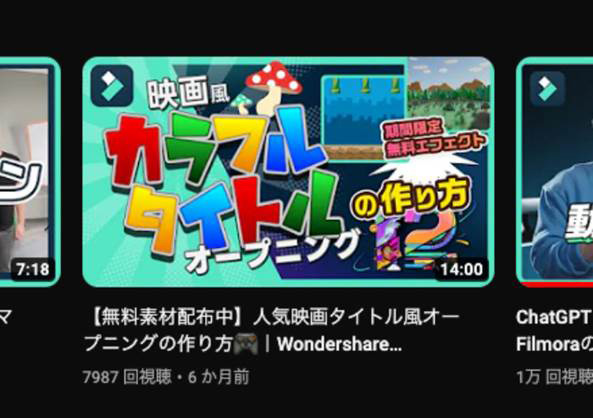
サムネイルをデザインする上では「配色」も重要です。
目立つ配色にするのはもちろんですが、背景色との兼ね合いについても意識する必要があります。
これらはバランスで成り立っており、いくら目立つ色の大きな文字を使っていても、背景が同系色で有れば紛れてしまいます。
背景と文字色を変える以外に、文字の縁取りをすることで、同系色でも文字の可読性を上げられますよ!
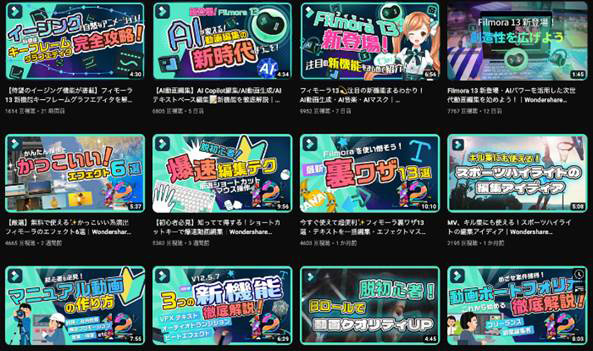
また、サムネイルの配色に統一感を出すことで、ブランディング効果も見込めます。
人気が出てきた際に、サムネイルを通して「あの人の動画だ」という情報も一瞬で伝達できることで、ファンの視聴率を上げることができるでしょう。
ポイント③インパクトのある一言
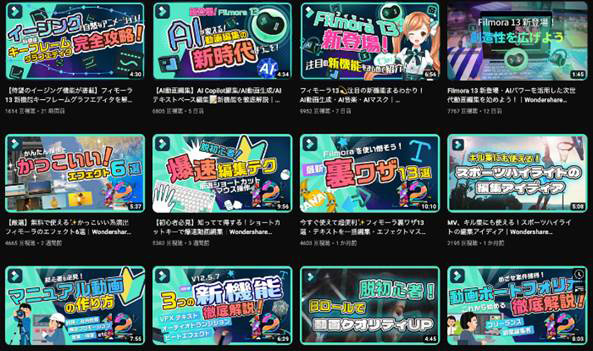
インパクトのある一言で視聴者の注目を集めましょう。
聴者は動画タイトルよりもサムネイルが先に目に止まり、興味を持った上で動画タイトルから更に情報を収集。
その上でクリックして視聴を開始するか否かを判断する傾向があります。
そのため、まずは興味を持って貰う意味でもインパクトのある文言はサムネイル側にできるだけ配置し、補足で動画タイトルを使うのがおすすめです。
また、動画タイトルと重複させないように意識することで、限られたスペースの中でなるべく視聴者に情報量を伝えられるでしょう。
例えば動画タイトルで「料理のコツ!効率的に料理を進める方法」とした場合、サムネイルにも「料理のコツ!」としてしまうと、同じ情報の繰り返しになり、スペースがもったいないと考えられます。
「5分でオムライス!?」というように、更に具体化するなど、これまでのコツも加味した上で最適化してください。
加えて、伝えたい内容が2項目ある場合は、どちらがサムネイル向きか、どちらが動画タイトル向きかをしっかり考えた上で配置すると良いでしょう。
まとめ:魅力的なサムネイルでYouTubeチャンネルを育てよう!
最後にご紹介したYouTubeサムネイル作成ツール、アプリとソフトをまとめます。こちらのツールを利用する事で、無料でYouTubeのサムネイルをPCやiPhoneで作成する事ができます。「良いサムネイルが作成できない」と悩んでいる方は、ぜひ利用してみてください。
YouTubeサムネイル無料作成ツールは?
・Filmora
・PhotoScape
・FotoJet
・Pixlr Editor
・Photoshop
YouTubeサムネイル作成無料アプリは?
・Canva
・Fotor
・PicMonkey
この記事では、クリックされるための魅力的なサムネ作りについて、役割やポイント、ツールなどを総合的に紹介しました。ポイントで紹介した内容は一見ベーシックで、つまらなく感じてしまうかもしれません。しかし、そういった基本を忠実に守り続けられる投稿者は少なく、続けることで必ず差がつく内容になっています。
また、紹介したFilmoraなどのツールを使いこなせば、時間をかけず、動画編集と同時に魅力的なサムネイルが量産出来ます。
チャンネルの戦略や運営、動画編集にその分時間をかけられるため、こういったツールを活用していくこともチャンネルの成長に直結しますよ。
サムネイルをデザインする上で参考になるサイトやSNSごとのポイントについては以下の記事でも詳しく紹介しています。是非こちらも併せて参考にして下さい。
関連記事:【厳選!】サムネイルデザインの参考サイト5選|サムネイルの重要性やおすすめツールも紹介!>>
インパクトあるサムネの作り方を大公開!
関連記事
サポート
製品に関するご意見・ご質問・ご要望はお気軽に こちらまでお問い合わせください。 >>


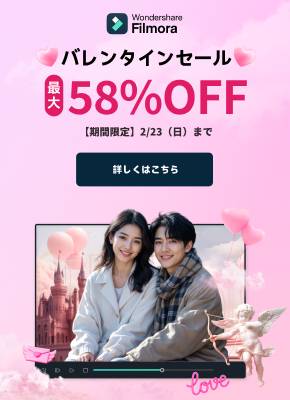
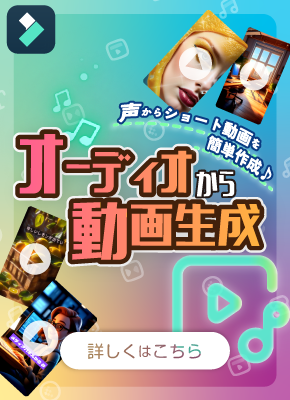

役に立ちましたか?コメントしましょう!